教你巧用Mac上的Page Up&Down键
摘要:许多从Windows电脑平台转向Mac的用户都会发现,所有的苹果键盘-MacBook、MacBookAir或者是MacBookPro都没有标...
许多从 Windows 电脑平台转向 Mac 的用户都会发现,所有的苹果键盘-MacBook、MacBook Air 或者是 MacBook Pro 都没有标准的Page Up和Page Down键位,但这并不意味着在 Mac 系统中就无法实现快速的页面滚动,今天本文就为新手用户介绍一下在 Mac 中如何实现向上滚动和向下滚动的功能。
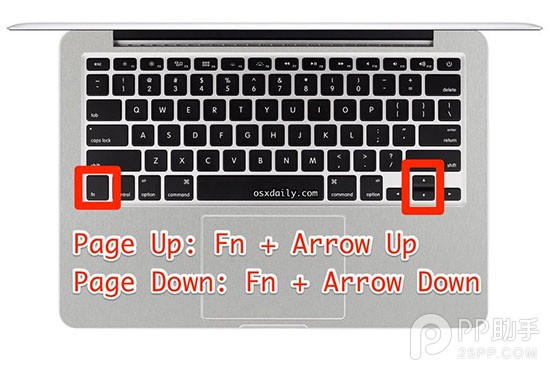
Page Up:Fn+箭头上键
Fn键位于 Mac 键盘的左下方,当你一起按下 Fn 和箭头上键的时候,就可以实现标准Page Up键同等的功能。
Page Down:Fn+箭头下键
同样地,同时按下 Fn+箭头下键的时候,就可以实现标准Page Down键同等的功能。
另外,Mac 上的大部分浏览器都支持使用空格键来直接跳到页面上部或者页面底部。
浏览器:使用 Shift 键和空格键实现Page Up
假设光标并不在活动的文本框或者是URL地址栏中,在 Chrome、Safari 和 Firefox 等浏览器中按下 Shift键+空格键即可向上滚动。
浏览器:使用空格键实现Page Down
假设光标并不在活动的文本框内,在 Chrome、Safari 和 Firefox 等浏览器中按下空格键即可向下滚动。
【教你巧用Mac上的Page Up&Down键】相关文章:
上一篇:
电脑黑屏是什么原因
下一篇:
怎么给电脑文件夹加密码
